Somar rapidamente todos os dígitos/números em uma célula no Excel
Kutools para Excel
Turbinando o Excel com mais de 300
Recursos Poderosos
Por exemplo, uma célula contém o valor 517.8, e você deseja somar todos os números/dígitos (5, 1, 7 e 8) nesse valor, conforme mostrado na captura de tela abaixo. Como resolver isso? Aplique o Assistente de Fórmulas do Kutools para Excel que coleta a fórmula Somar todos os números em uma célula para facilitar os cálculos no Excel.

Soma rápida de todos os dígitos/números em uma célula no Excel
Soma rápida de todos os dígitos/números em uma célula no Excel
Essa fórmula é capaz de somar cada dígito/número em uma célula específica rapidamente no Excel. Por favor, siga os passos abaixo:
1. Selecione a célula onde será exibido o resultado calculado e clique em Kutools > Assistente de Fórmulas > Assistente de Fórmulas.
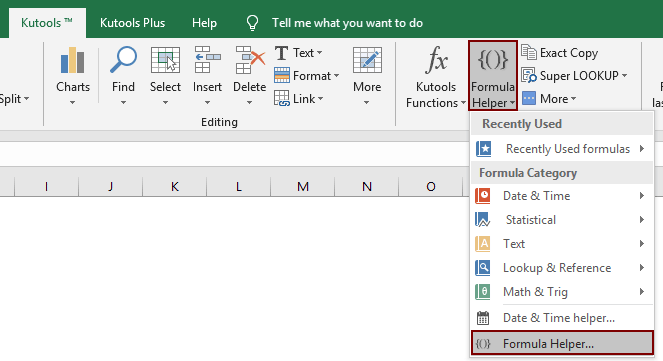
2. Na caixa de diálogo Assistente de Fórmulas que se abre, configure conforme as instruções abaixo.
- No Selecione uma fórmula campo, encontre e selecione Somar todos os números em uma célula;
Dicas: Você pode marcar a caixa Filtro e digitar uma palavra específica no campo de texto para filtrar rapidamente a fórmula. - No Célula campo, especifique o endereço da célula cujos dígitos você deseja somar;
Dica: Você também pode clicar no botão Procurar botão para selecionar a célula.
para selecionar a célula. - Clique no botão Ok.
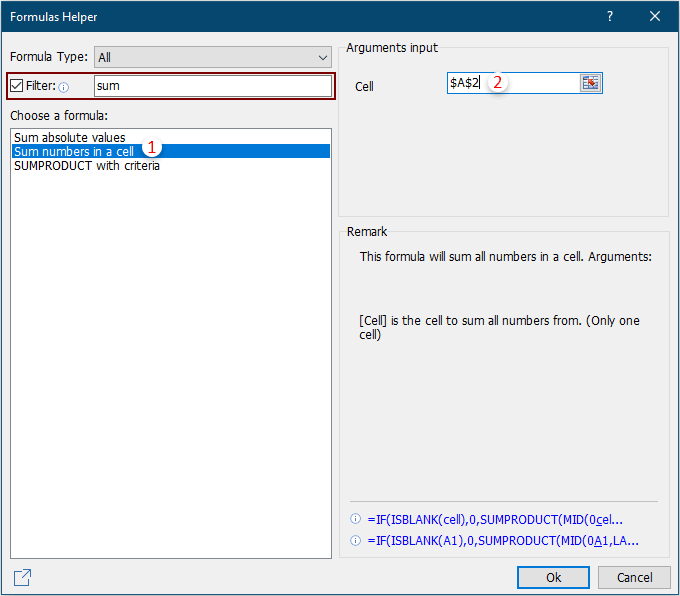
Então, todos os dígitos na célula especificada serão somados imediatamente.

Notas:
1. Essa fórmula somará cada dígito individual em uma célula fornecida. Por exemplo, se a célula fornecida estiver preenchida com “23 calouros em 4 grupos”, essa fórmula somará os três números 2, 3 e 4, mas não os dois números 23 e 4.
2. Se você gostou deste Assistente de Fórmulas, você pode clicar no ícone Compartilhar ícone ![]() na Assistente de Fórmulas caixa de diálogo para compartilhá-lo com seu amigo via e-mail ou nas redes sociais, como Facebook, Twitter, Linkedin e Weibo.
na Assistente de Fórmulas caixa de diálogo para compartilhá-lo com seu amigo via e-mail ou nas redes sociais, como Facebook, Twitter, Linkedin e Weibo.

Demonstração: Somar rapidamente todos os dígitos/números em uma célula no Excel
Ferramentas de Produtividade Recomendadas
Office Tab: Use abas práticas no Microsoft Office, assim como no Chrome, Firefox e no novo navegador Edge. Alterne facilmente entre documentos com abas — sem mais janelas desorganizadas. Saiba mais...
Kutools para Outlook: Kutools para Outlook oferece mais de 100 recursos poderosos para o Microsoft Outlook 2010–2024 (e versões posteriores), além do Microsoft 365, ajudando você a simplificar a gestão de e-mails e aumentar a produtividade. Saiba mais...
Kutools para Excel
Kutools para Excel oferece mais de 300 recursos avançados para agilizar seu trabalho no Excel 2010 – 2024 e Microsoft 365. O recurso acima é apenas um dos muitos instrumentos que economizam tempo incluídos.

